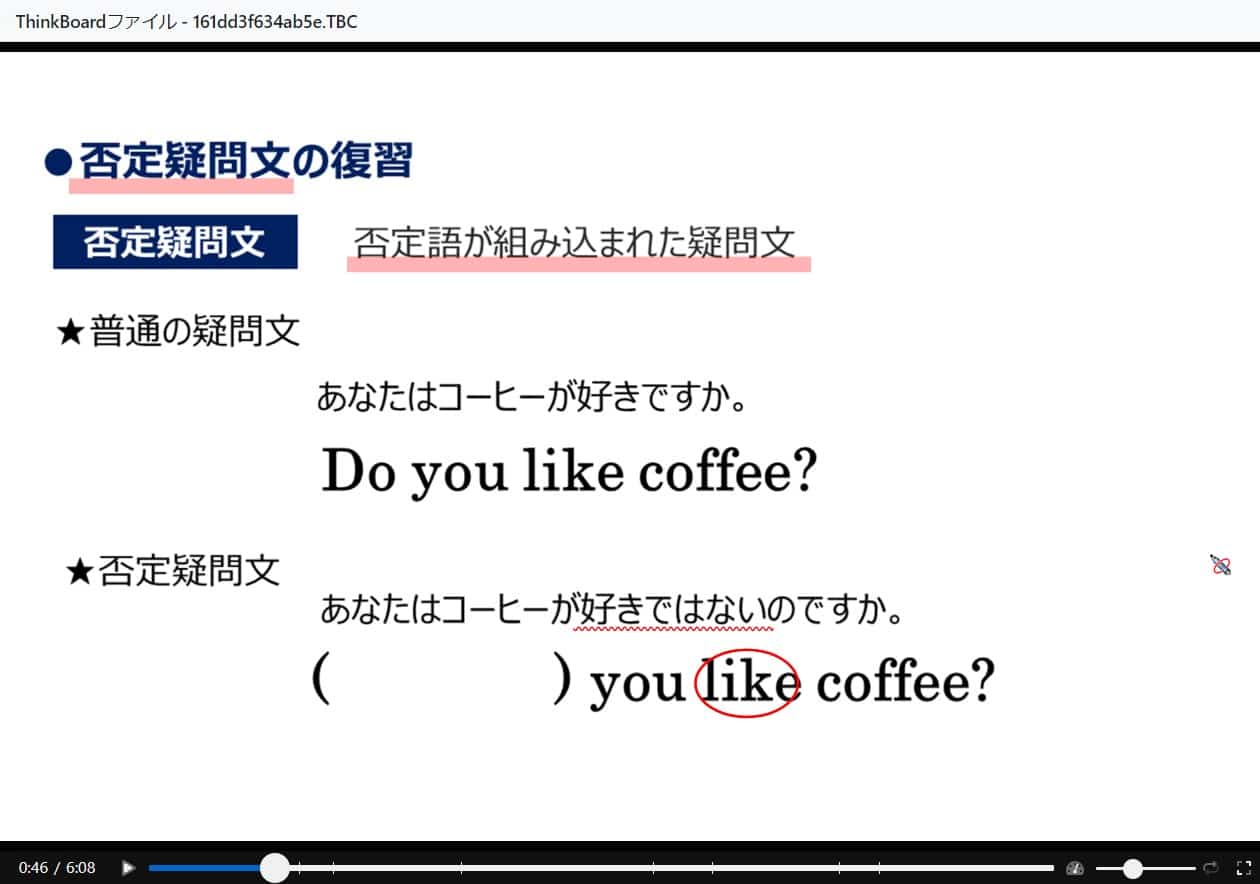必要なもの

ThinkBoardがインストールされたパソコン

音声入力機器

描画入力機器
背景として使えるもの

PowerPoint、Word、Excel、などの資料や、PDF、画像、動画、画面キャプチャやスキャンしたデータなど、画面に表示できるものなら何でも背景画像として使用できます。また、黒板モードやホワイトボードモードを使えば、何も用意しなくてもまっさらな状態からでも始められます。
制作
パソコンで作る
1. 背景を用意する
背景素材にする画面を取り込みます。
- ・Word、Excel、PowerPoint
- ・画像、動画
- ・サイトなどの画面キャプチャ
- ・テキストをスキャンしたもの ほか
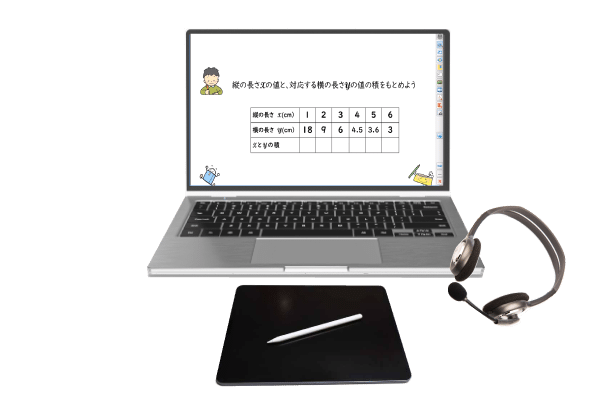
2. 収録する
「声」と「手書き」で収録します。
- [REC]ボタンで収録を開始します。
収録はペンタブレットでの描画と音声で行います。途中で間違えても修正可能です。 - [停止]ボタンで収録を終了します。
ブロックごとに編集できるので、1つのブロックを短めに収録することがポイントです。
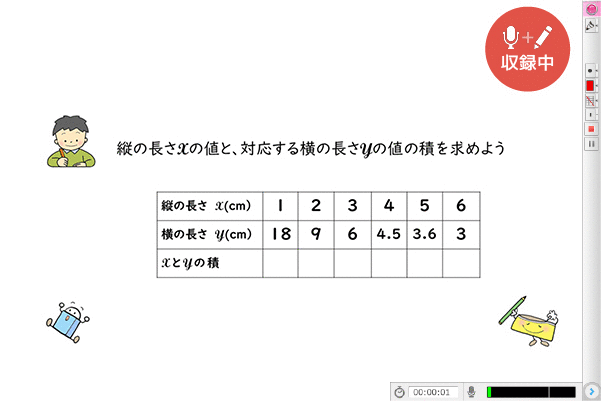
3. 編集する
収録したブロックを並べます。
- [編集画面を起動]ボタンで編集画面を起動します。
- これまでに収録したブロックが編集画面に並ぶので、必要なブロックを編集ライン上にドラック&ドロップします。
- [変換]ボタンを押すとThinkBoard形式(.tbc)に変換され保存されます。
必要なブロックだけを組み合わせて編集できるので、児童生徒の習熟度に合わせたコンテンツの作成が可能です。

- フレックス修正 -
ペン書きの書き直しや追加、音声だけの収録(アフレコ)が可能です。

iPadで作る
iPad専用無料アプリを利用
iPadとペンさえあれば、App Storeで「thinkboard」を検索し、アプリをインストール(無料)するだけで今すぐ授業コンテンツを作成できます。専用の再生プレイヤーも無料でダウンロードできます。
これにより、無料アプリ(ThinkBoard Contents Creator LE)で収録したブロックの編集が可能になりました。
iPad の無料アプリ(ThinkBoard Contents Creator LE)で収録し、編集用の有料アプリ(ThinkBoard Contents Editor LE)を使うことでブロックの並べ替え・削除、任意のブロックを組み合わせた新たなThinkBoardコンテンツの出力が可能になりました。(2022.9リリース)
電子黒板で作る
電子黒板 × ThinkBoard
ThinkBoardを使って電子黒板にいつものように板書するだけで、あっという間に授業コンテンツを作成できます。専用の動画配信サービス『TB-mall』を合わせて活用することで、QRコードやURL配信ですぐに動画を共有でき、授業ライブラリの作成にも便利です。
配付・共有
ThinkBoard形式に変換されたコンテンツを配付、共有します。TBコンテンツを視聴するには、専用プレーヤーを端末にインストールする方法と、専用クラウドサービスを利用した配信方法があります。
TB-mall(ティービーモール)
ThinkBoardコンテンツ専用の動画配信サービスです。アップロードしたコンテンツの再生URLやQRコードを生成し、共有します。YouTubeのような広告動画や関連動画は一切表示されないため、授業動画に集中することができます。

ThinkBoardプレーヤー
ThinkBoardコンテンツ専用プレーヤー(無料)を端末にインストールすることでコンテンツの視聴が可能です。
~ 板書動画をThinkBoardで収録して有効活用 ~
『TB-mall』サンプルコンテンツ視聴
アンダーラインを引きながら説明を収録するだけで簡単に板書動画を作成できます。板書をデジタルコンテンツ化することで、いつでもどこでも何度でも繰り返し視聴することができます。
>> コンテンツを視聴する(TB-mallで開く )